
Joskus, kun jatkat joidenkin sovellusten sijoittamista tietokoneeseen, muut voivat aiheuttaa häiriöitä, mikä voi johtaa tietokone on hidas, mikä aiheuttaa järjestelmävirheitä tai ilmoita virheestä, kun se kytketään päälle. Puhdas uudelleenkäynnistys Windows 10: ssä kaatumisten välttämiseksi on ratkaisu tietokoneellesi.
Puhdas uudelleenkäynnistys on melko laaja vaihtoehto, siinä voit poista useimmat ohjaimet ja ohjelmat käytöstä käynnistetään automaattisesti, jotta näet, tuleeko vika Windowsista tai muista asentamistasi ohjelmista. Siksi tässä viestissä tiedämme kuinka puhdas uudelleenkäynnistys Windows 10: ssä ja siten välttää tietokoneen tai kannettavan tietokoneen virheet.
Suositukset ennen puhtaan uudelleenkäynnistyksen tekemistä Windows 10: ssä
Joitakin erittäin tärkeitä suosituksia ennen näiden toimenpiteiden suorittamista on otettava huomioon useita tarvittavia varotoimia; miten pitää huolta tiimistäsi älä aiheuta haittaa ja jos näin tapahtuu, sinun on palattava alkuasennus.
Ehkä on hyvä tarkistaa tilan saatavuus tai onko päivitys tarpeen ennen puhtaan uudelleenkäynnistyksen harkitsemista.
Käytännön suosituksena myös tehdä varmuuskopioita ja tällä tavalla koko prosessi helpottuu, kun suoritat mitä tahansa seuraavista toimenpiteistä.
On huomattava, että koska useat työkalut ja vaiheet poistetaan käytöstä, On tärkeää, ettet käytä näitä vaiheita, jos tietokoneellasi on jokin seuraavista ongelmista:
Jos tietokoneesi on linkitetty kotiverkkoon kolmannen osapuolen hallinnoima tai mitä tapahtuu häiriöitä sammutettaessa kannettavan tietokoneen tai tietokoneen automaattinen, joko alhaisen akun tai muun teknisen vian vuoksi.
Puhdas uudelleenkäynnistys
- Ensimmäinen asia, joka pitää mielessä, on, että sinulla on oltava järjestelmänvalvoja tiimissä. Mutta jos sinulla ei ole sitä, sinun pitäisi luo paikallinen käyttäjä tai järjestelmänvalvojan tili Windows 10: ssä.
- Myöhemmin, tehtäväpalkki löytyy hakukentän tyypistä msconfig ja valitse järjestelmän kokoonpano avataksesi ikkunan, sinun on painettava näppäimiä Windows + R, molemmat samaan aikaan.
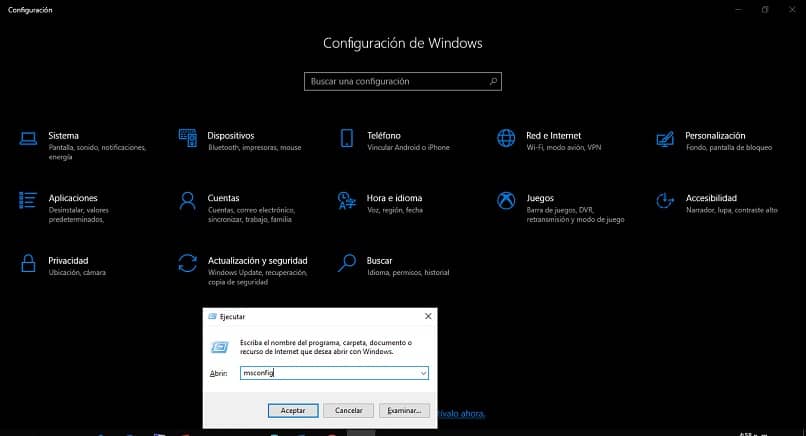
- Jälkeenpäin voit tarkastella välilehteä Järjestelmän kokoonpano, klikkaa sitä ja valitse Piilota kaikki Microsoftin palvelut ja napsauta sitten Poista kaikki käytöstä.
- Hyväksyäksesi muutokset, sinun on napsautettava painiketta hyväksyä tai soveltaa; jos saat valintaikkunan missä Windowsin pitäisi käynnistyä uudelleen, painaa nappia poistua ilman uudelleenkäynnistystä; koska muutoksia on vielä tehtävä.
- Seuraavaksi jatka painikkeiden painamista Control + Vaihto + Esc kaikki samaan aikaan avataksesi Tehtävienhallinta; ja valitse sitten Etusivu -välilehti, jonka kautta löydät kaikki sovellukset, jotka suoritetaan automaattisesti Windowsin käynnistyksen yhteydessä.
- Kun nämä toimenpiteet on suoritettu, sinun on valittava kukin sovellus häiritse Windowsin käynnistymistä; Löydät nämä välilehdeltä Käynnistä Tehtävienhallinta.
- Jälkeen valitset sovellukset, paina Poista käytöstä; niin saavutat poista nämä sovellukset käytöstä, kun Windows käynnistyy, joka takaa, että aloitus on täysin ilmainen.
- Lopuksi, kun olet suorittanut kaikki nämä toimenpiteet, voit sulje Tehtävienhallinta ja jatka kohtaan Käynnistä järjestelmä uudelleen. Tällä tavalla sinulla on täysin puhdas uudelleenkäynnistys ilman sovelluksia, jotka antoivat niin paljon ongelmia.
Nyt kun tiedät kuinka puhdas uudelleenkäynnistys suoritetaan Windows 10: ssä, voit ratkaise erilaiset ongelmat, jotka tulevat vastaan kannettavalla tietokoneella tai tietokoneella. Toivomme, että tästä tiedosta on ollut hyötyä. Halutessasi voit myös jakaa tämän viestin ystäviesi, perheesi ja tuttaviesi kanssa; ja jätä meille jopa kommenttisi …